หน้าแรก > แนะนำการใช้งาน > การใช้ Windows 8 > Start Screen Apps > รับส่งอีเมลจากหน้า Start Screen กันเลย



![]() Mail
Mail
โปรแกรม Mail นี้ ไม่เพียงแต่เชื่อมโยงกับอีเมลของ Microsoft เท่านั้น เพราะคุณสามารถที่จะเพิ่ม e-mail account ของทุกค่ายได้ ไม่ว่าจะเป็น GMail, Yahoo รวมถึงอีเมลที่ทำงานคุณทั้งแบบ Exchange และ POP3 เรียกว่าจากโปแรกม Mail ที่อยู่หน้า Start Screen นี้ ก็ช่วยให้คุณเข้าถึงทุกอีเมลของคุณได้ในหนึ่งเดียว
การใช้โปรแกรม Mail
เมื่อคุณเปิดโปรแกรม Mail คุณจะต้อง sign in ด้วย Microsoft account ก่อน เพราะถึงแม้ว่าโปรแกรม Mail จะให้คุณสามารถเชื่อมต่อกับอีเมลอื่นของคุณ แต่คุณก็ต้องมีอีเมลของ Microsoft และต้อง sign in ก่อน จึงจะเข้่าไปจัดการกับอีเมลต่าง ๆ ได้ ลักษณะโปรแกรมดูเรียบง่าย ทั้งปุ่ม และ icon ต่าง ๆ ที่มีอยู่ในโปรแกรม Mail ส่วนมากนั้น คุณจะไม่พบได้ในนี้ เพราะถูกนำไปซ่อนอยู่ที่ด้านข้างของจอ (Charms) และข้างล่างของจอ (Apps Control Pane) ไว้หมดแล้ว ดังนั้นหากคุณต้องการคำสั่งอื่นเพิ่มเติม ก็ต้องเรียกผู้ช่วยที่ซ่อนอยู่นี้ออกมาก่อน
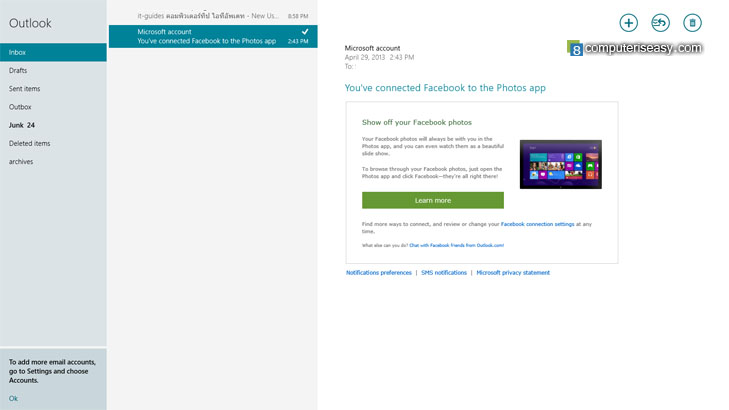
รูป: แสดงโปรแกรม Mail ที่เชื่อมต่อกับอีเมลของคุณ รองรับทั้งของ Microsoft, Gmail, Yahoo, Exchange
การตั้งค่าในการใช้โปรแกรม Mail และการเพิ่ม email account
 เปิด Charms เพื่อเข้า Settings และเลือก Accounts
เปิด Charms เพื่อเข้า Settings และเลือก Accounts
![]() ถ้าคุณต้องการไปตั้งค่าเพิ่มเติมของ อีเมลหลักของ Microsoft account ให้คุณคลิ๊กที่ (กรณีนี้ใช้ชื่อ) Outlook ตามที่แสดงในรูป แต่ถ้าต้องการเพิ่ม email account ให้คลิ๊กที่ Add an account
ถ้าคุณต้องการไปตั้งค่าเพิ่มเติมของ อีเมลหลักของ Microsoft account ให้คุณคลิ๊กที่ (กรณีนี้ใช้ชื่อ) Outlook ตามที่แสดงในรูป แต่ถ้าต้องการเพิ่ม email account ให้คลิ๊กที่ Add an account
![]() เลือกประเภทอีเมลที่ต้องการสร้างเพิ่ม และ sign in ด้วย email account นั้น ๆ
เลือกประเภทอีเมลที่ต้องการสร้างเพิ่ม และ sign in ด้วย email account นั้น ๆ
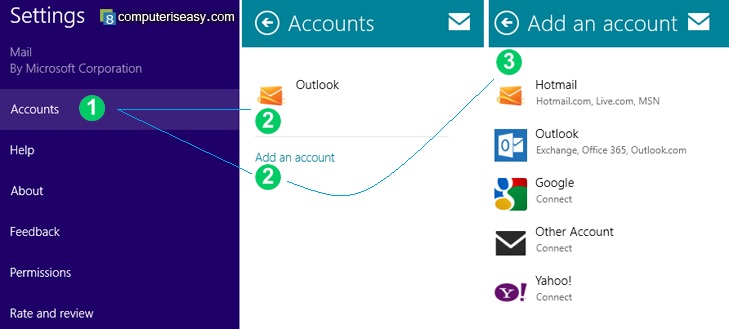
รูป: แสดงการตั้งค่าในอีเมล และการเพิ่มบัญชีอีเมล
